Die Installation vom Port95NT Treiber für das Parallelport Display …
Wie bereits auf der ersten Seite erwähnt, benötigt man unter Windows NT basierenden Betriebssystemen wie z.B. Windows 2000 oder Windows XP ein Tool, womit ein direkter Hardwarezugriff auf Parallelport Displays ermöglicht wird. Unter Windows 95, Windows 98 / 98SE oder Millenium wird das Tool nicht benötigt.
Die folgenden Schritte zeigen, wie man das Programm nach dem Download
installiert.
Na dann mal los, nach dem Doppelklicken der Datei port95nt.exe kann es auch schon losgehen, indem wir die Installation mit Ja bestätigen …
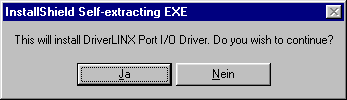
Nun sollte man wie üblich alle laufenden Programme schließen und Next bzw. Weiter anklicken …
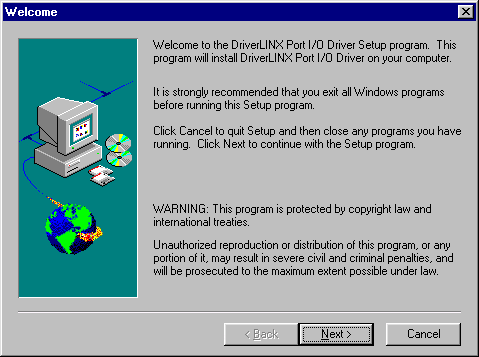
Tja, wir müssen sowieso zustimmen, also mit Yes bestätigen …
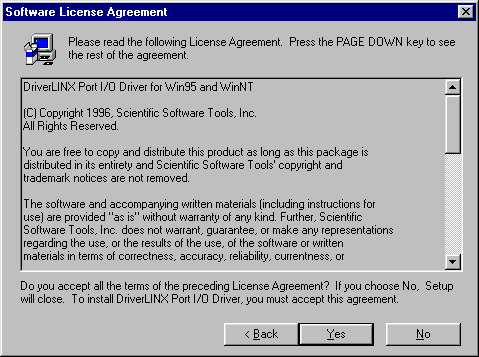
Next anklicken …
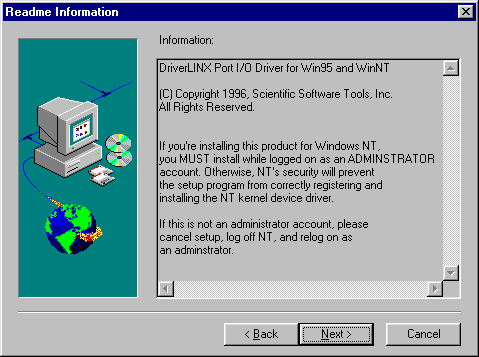
ggf. mit Browse einen anderen Pfad auswählen oder einfach mit Next zum nächsten Punkt fortfahren …
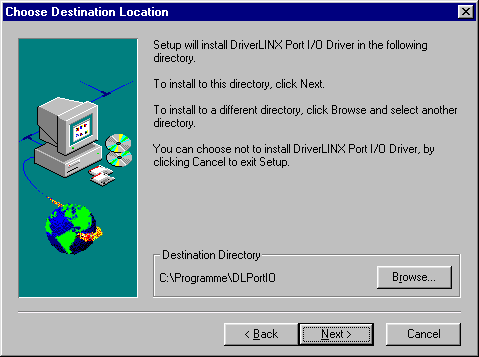
Es gibt noch ein paar Auswahlmöglichkeiten, aber Typical kann als Auswahl bestehen bleiben und weiter mit Next …
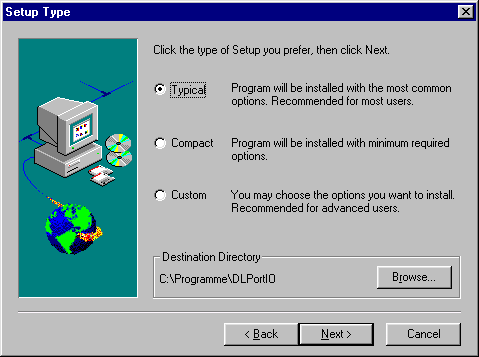
Hier ggf. noch einen anderen Namen für den Startmenü Eintrag auswählen, wobei wir das Programm ohnehin nur einmal im Leben des Betriebssystems ausführen werden 😉 Also weiter mit Next …

Hier sieht man nochmal die getroffene Auswahl, einfach mit Next bestätigen …
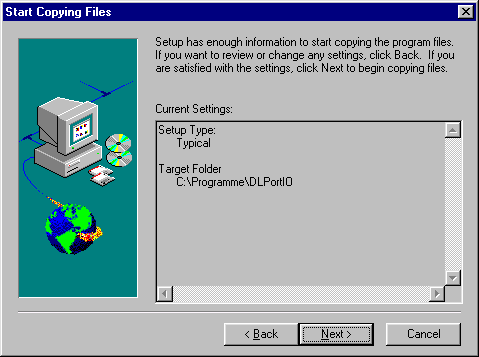
Wer die Readme lesen möchte, kann dies nun tun und mit Finish die Installation anstoßen …
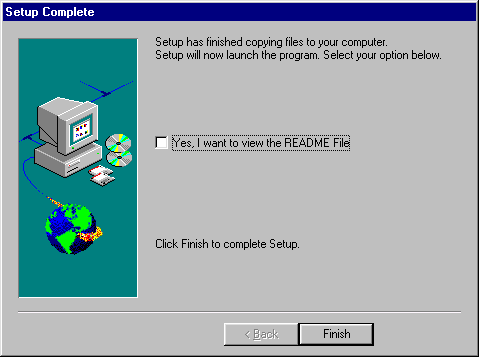
Nach der Installation hat man die folgenden Demo Programme im Startmenü, die wir aber nicht benötigen, es sei denn wir wollen eine eigene VB Software zur Ansprechung des Displays entwickeln.
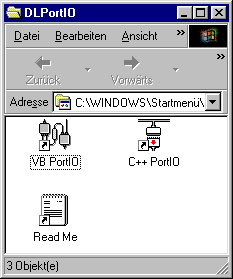
Wie nach jeder Änderung der Systemdateien ist an dieser Stelle ein Neustart vom PC angebracht. Danach können wir dann auch schon mit der jaLCDs Software loslegen.
Hier geht es zum Fanshop, wo man LCDs und GLCDs preiswert als Bausatz erwerben kann !
Hier geht es weiter zur Installations Anleitung der jaLCDs Software …

